Nous allons désormais découvrir comment activer et configurer le formulaire d'inscription. Rendez-vous dans le menu Administration > Utilisateurs > Inscriptions en ligne puis cliquez sur le bouton "Configuration" en haut à droite de la page.
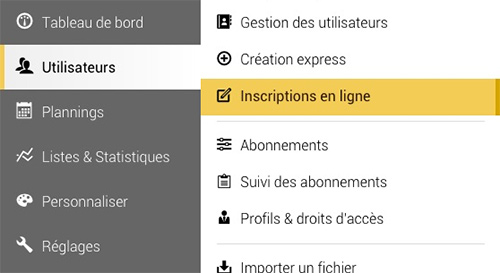
La validation correspond à la dernière étape d'une inscription ( voir introduction). C'est lors de cette étape que l'utilisateur reçoit ses identifiants de connexion.
Pour garder un contrôle complet sur les demandes d'inscriptions effectuées, le processus de validation "manuelle" est recommandé. Il vous permet d'accepter ou de refuser les inscriptions au cas par cas.
Le processus de validation automatique permet de son côté une gestion plus autonome où les joueurs s'inscrivent et reçoivent instantanément leurs identifiants de connexion sans action requise de votre part.
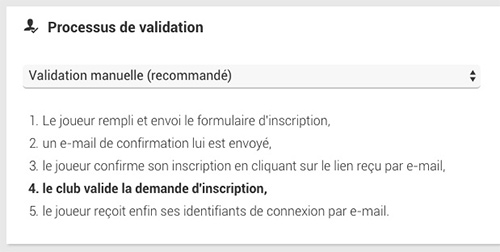
Vous avez la possibilité de choisir les données à récolter lors de l'inscription. Cochez tout simplement les champs que vous souhaitez faire apparaître sur votre formulaire d'inscription :
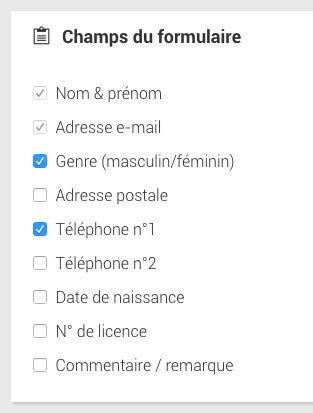
Pour pouvoir recevoir des inscriptions, vous devez commencer par activer l'option associée sur au moins un "abonnement". La liste des abonnements de votre club est affichée et il vous suffit de cliquer sur le bouton "Activer les inscriptions" sur les abonnements de votre choix.
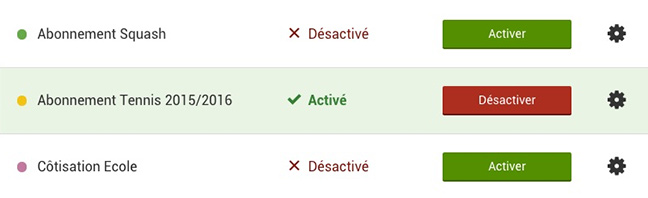
Cliquez sur l'icône pour accéder à la configuration avancée de l'abonnement (correspond au menu Administration > Utilisateurs > Abonnement). Chaque abonnement dispose de ses propres paramètres :
- Profil associé (membre, visiteur, touriste). Ce profil sera configuré automatiquement sur le compte du nouvel inscrit.
- Adresse e-mail des responsables, ceux-ci pourront recevoir un e-mail de notification à chaque inscription.
- Actions "après l'inscription" : ajouter l'utilisateur dans un groupe, lui créditer des tickets ou des invitations...
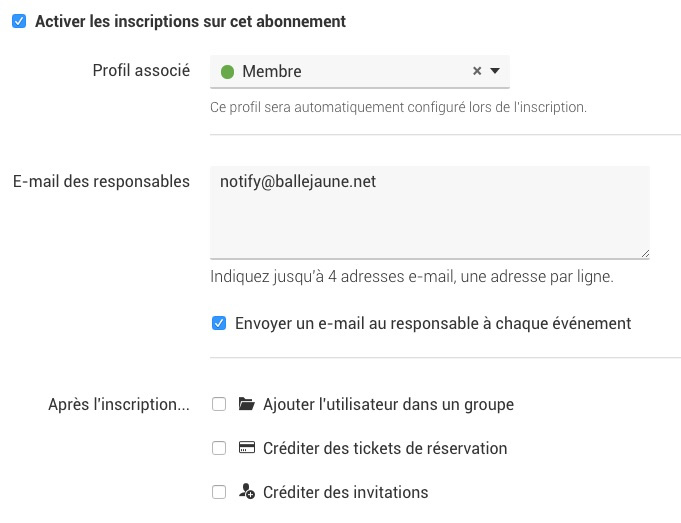
Une fois les inscriptions activées (sur au moins un abonnement), vous découvrirez un nouveau widget " Inscription en ligne" sur votre page d'accueil. Ce widget consiste à afficher un bouton "Créer mon compte" accompagné d'un texte d'accroche. Le joueur intéressé cliquera sur le bouton et sera redirigé vers le formulaire d'inscription.
Vous pouvez personnaliser ce widget en modifiant sa disposition, le texte d'accroche ou encore la couleur du bouton, rendez-vous dans Administration > Personnaliser > Gestion de la page d'accueil :
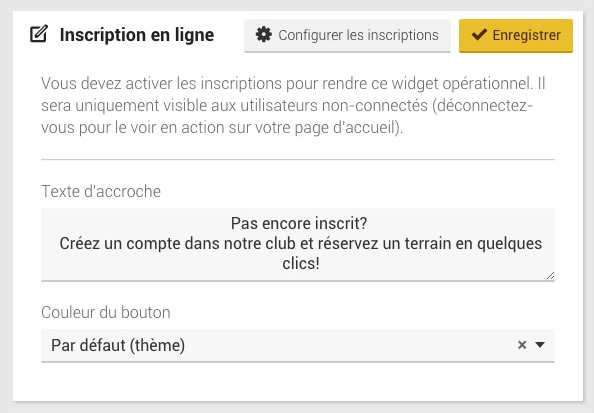
Attention: le widget sera uniquement visible aux utilisateurs non-connectés (déconnectez-vous pour le voir en action sur votre page d'accueil).
Si vous ne souhaitez pas bénéficier de cette nouvelle fonctionnalité, il vous suffit de désactiver les inscriptions sur l'ensemble des abonnements de votre club. Le widget sur votre page d'accueil disparaîtra et le formulaire d'inscription deviendra inaccessible.
Rendez-vous dans le menu Administration > Utilisateurs > Inscriptions en ligne puis cliquez sur le bouton "Configuration" en haut à droite de la page. Vous retrouverez alors la liste des abonnements de votre club : cliquez tout simplement sur les boutons pour désactiver les inscriptions sur l'ensemble des abonnements.